教程介绍
如果缓存过多会导致浏览器卡顿,很多刚使用谷歌浏览器的用户不知道怎么清理缓存,今天就为你们大家带来了谷歌浏览器清理缓存方法,快一起来看看吧。
清理缓存
1、打开谷歌浏览器,点击右上方的三个点。
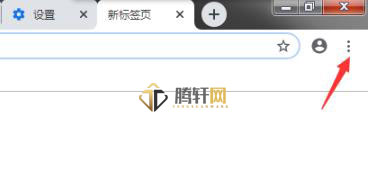
2、进入菜单之后点击“设置”。

3、进入设置界面后下来找到“高级”。

4、点击里面的“清除浏览数据”即可。
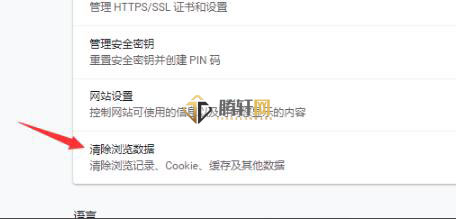
以上本篇文章的全部内容了,感兴趣的小伙伴可以看看,更多精彩内容关注腾轩网www.tengxuanw.com
如果缓存过多会导致浏览器卡顿,很多刚使用谷歌浏览器的用户不知道怎么清理缓存,今天就为你们大家带来了谷歌浏览器清理缓存方法,快一起来看看吧。
1、打开谷歌浏览器,点击右上方的三个点。
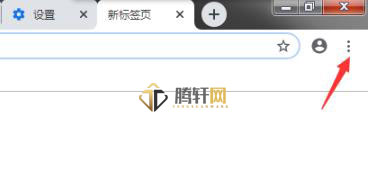
2、进入菜单之后点击“设置”。

3、进入设置界面后下来找到“高级”。

4、点击里面的“清除浏览数据”即可。
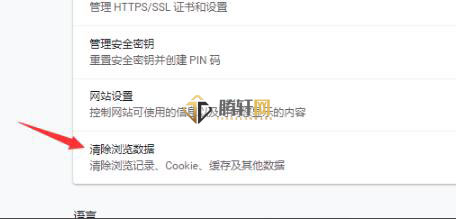
以上本篇文章的全部内容了,感兴趣的小伙伴可以看看,更多精彩内容关注腾轩网www.tengxuanw.com
标签:
暂无标签免责声明:
本站提供的资源,都来自网络,版权争议与本站无关,所有内容及软件的文章仅限用于学习和研究目的。不得将上述内容用于商业或者非法用途,否则,一切后果请用户自负,我们不保证内容的长久可用性,通过使用本站内容随之而来的风险与本站无关,您必须在下载后的24个小时之内,从您的电脑/手机中彻底删除上述内容。如果您喜欢该程序,请支持正版软件,购买注册,得到更好的正版服务。侵删请致信E-mail: 571533527@qq.com
